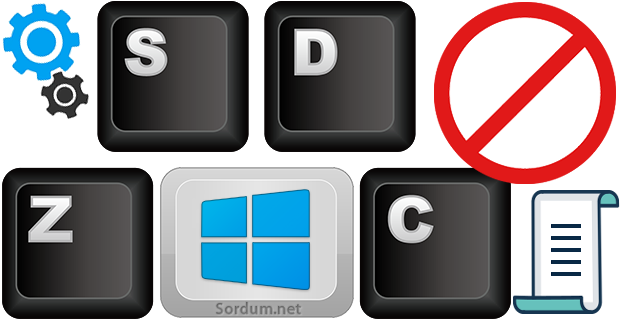
Eğer Windows işletim sistemi kullanıyorsanız klavyedeki windows tuşunu farketmişsinizdir , genellikle başlangıç menüsüne kolay ulaşım için kullanılan bu tuş klavyedeki diğer tuşlarla kullanıldığında
belirli program ve özelliklere kısayoldan ulaşmamızı sağlar, mesela windows tuşunu kullanarak en sık ulaşılan özellik çalıştır penceresidir ve Windows ve R klavye kısayolunun birlikte kullanılması ile görüntülenebilir. Klavye kısayolları, fare ile birden fazla tıklama ile erişilecek özelliklere çok daha kolay erişilmesine de yardımcı olurlar.Windows tuşu ile birlikte kullanılan belli başlı kısayollar şunlardır.
Windows tuşu ile kullanılan kısayollar
WIN+R - Çalıştır penceresini açar
WIN+E - Dosya gezginini açar
WIN+L - Ekranı kilitler
WIN+P - Harici görüntüleme ekranını devreye sokar
WIN+X - Windows 8 ve sonraki sistemlerde WIN+X menüsünü devreye sokar
WIN+C - Charms Bar ı görüntüler (Windows 8 ve sonrası)
WIN+PrntScr - Windows 8 ve sonraki sistemlerde ekran görüntüsünü yakalayıp kaydeder
WIN+S yada WIN+F - Aramayı açar
WIN+D - Masaüstünü gösterir
WIN+M - Çalışan bütün programları simge durumuna alır
WIN+SHIFT+M - Çalışan bütün program pencerelerini yeniden başlatır
WIN+Break - Sistem özelliklerini gösterir
WIN+B - Görev çubuğu düğmelerinin odağını ayarlar
WIN+T - Görev çubuğu düğmelerinin odağını ayarlar
WIN+Rakam - (0-9) Görev çubuğu hızlı geçişleri için
Tüm kısayollar için Bakınız . Görüldüğü gibi Bu kısayol tuşları bazı işlemleri hızlı yapmamızı sağlar gel gelelim bazı kullanıcıların eski işletim sistemlerinden kalma klavye kısayolu alışkanlıkları olabilir , mesela Xp ve Vistada sesi azaltıp yükseltmek için Win + ok tuşlarını kullanmaya alışıksanız Windows 7 de bu tuş kombinasyonunu kullandığınızda Windows onarım (Eski haline getirme) moduna geçebilir ve bu da rahatsız edici olacaktır yada Windows tuşu ve ilgili kısayollardan birine sürekli yanlışlıkla basıyorsunuzdur buda sizi tam ekran uygulamalardan çıkarabilir, bu ve benzeri sebeplerle Windows tuşuna bağlı kısayolları iptal etmek isteyebilirsiniz. Windows tuşu ile kullanılan kısayolları iki şekilde iptal edebilirsiniz.
1. Yerel grup ilkesi Düzenleyicisi (gpedit.msc)
2. Registry
1. Yerel grup ilkesi düzenleyicisi ile Windows kısayol tuşlarını iptal edin
a) Çalıştır penceresine gpedit.msc yazalım ve Enter tuşuna basalım
b) kullanıcı yapılandırması - Yönetim şablonları - Windows bileşenleri - Dosya gezgini e tıklayalım ve sağ tarafta bulunan Windows kısayol tuşlarını kapat ayarına çift tıklayalım açılan ekranda devre dışı kısmını işaretleyip alttaki tamam butonuna basalım hepsi bukadar.

2. Registry yöntemi ile Windows kısayol tuşlarını iptal edin
Yerel Grup ilkesi düzenleyicisi Windowsun Home ve Single language sürümlerinde bulunmadığı için üstteki ayarı çoğu kullanıcı uygulayamayacaktır bu sebeple registry yöntemi daha sağlıklı ve genel bir yöntemdir. Bunun için aşağıki kaydı bir Metin belgesine yapıştırın ve bir isim verip uzantısı .reg olacak şekilde kaydedip çalıştırın.
Windows kısayollarını devre dışı bırakan Registry kaydı
Windows Registry Editor Version 5.00 [HKEY_CURRENT_USER\Software\Microsoft\Windows\CurrentVersion\Policies\Explorer] "NoWinKeys"=dword:00000001
Son olarak ta Dosya gezginini yeniden başlatın elbette Kullanıcı çıkışı yapıp tekrar giriş yapabilir veya Bilgisayarı yeniden başlatabilirsiniz. varsayılan hale getirmek isterseniz aşağıdaki kaydı kullanın
Windows kısayollarını devre dışı bırakan Registry kaydı
Windows Registry Editor Version 5.00 [HKEY_CURRENT_USER\Software\Microsoft\Windows\CurrentVersion\Policies\Explorer] "NoWinKeys"=-
Üstteki registry kayıtları ile uğraşmak yerine bir tıkla Registryde değişklik yapıp Dosya gezginini de yeniden başlatan kolay bir yöntem arıyorsanız sayfa sonunda sizler için kodladığımız script dosyasınından faydalanabilirsiniz.

Script ilk çalıştırıldığında Windows ile kullanılan tüm kısayolları devre dışı bırakır ikinci kez çalıştırıldığında ise varsayılan ayarlara geri dönmenizi sağlar.

- Windows 10 da kısayol tuşlarını iptal etmek Burada
- Modern uygulamaları klavye kısayolu ile başlatmak Burada
8 Temmuz 2014 Tarihli başlık güncellendi





Cümlemizden inşallah.
Allah razı olsun ne diyim mükemmelsiniz abone olup bildirimleri açıp oyunuma gidiyom çok teşekkürler
Faydalı bulmanıza memnun oldum.
Süpersiniz. çok işime yaradı.
Eline sağlık enver
Yanlışlıkla bastığım tuşlar oluyordu. teşekkür ederim düzenledim.